AutoCAD解决图层被锁定无法修改编辑的方法教程
时间:2023-06-20 16:03:30作者:极光下载站人气:2544
AutoCAD是很多小伙伴都在使用的一款软件,在其中我们可以自由绘制和编辑各种图纸。有时候我们会发现想要编辑修改图形时,鼠标出现小锁图标,无法正常进行想要的编辑操作。那小伙伴们知道遇到这种情况该如何解锁图层吗,其实操作方法是非常简单的,我们只需要点击打开图层窗口后,点击锁图标进行解锁就可以了,小伙伴们可以打开自己的软件后一起动手操作起来。如果小伙伴们还没有AutoCAD,可以在文末处下载,方便后续使用。接下来,小编就来和小伙伴们分享具体的操作步骤了,有需要或者是有兴趣了解的小伙伴们快来和小编一起往下看看吧!
操作步骤
第一步:点击打开AutoCAD进入编辑界面,将鼠标悬停到图形上时会看到有一个小锁图标,表示图层处于锁定状态,无法进行编辑;
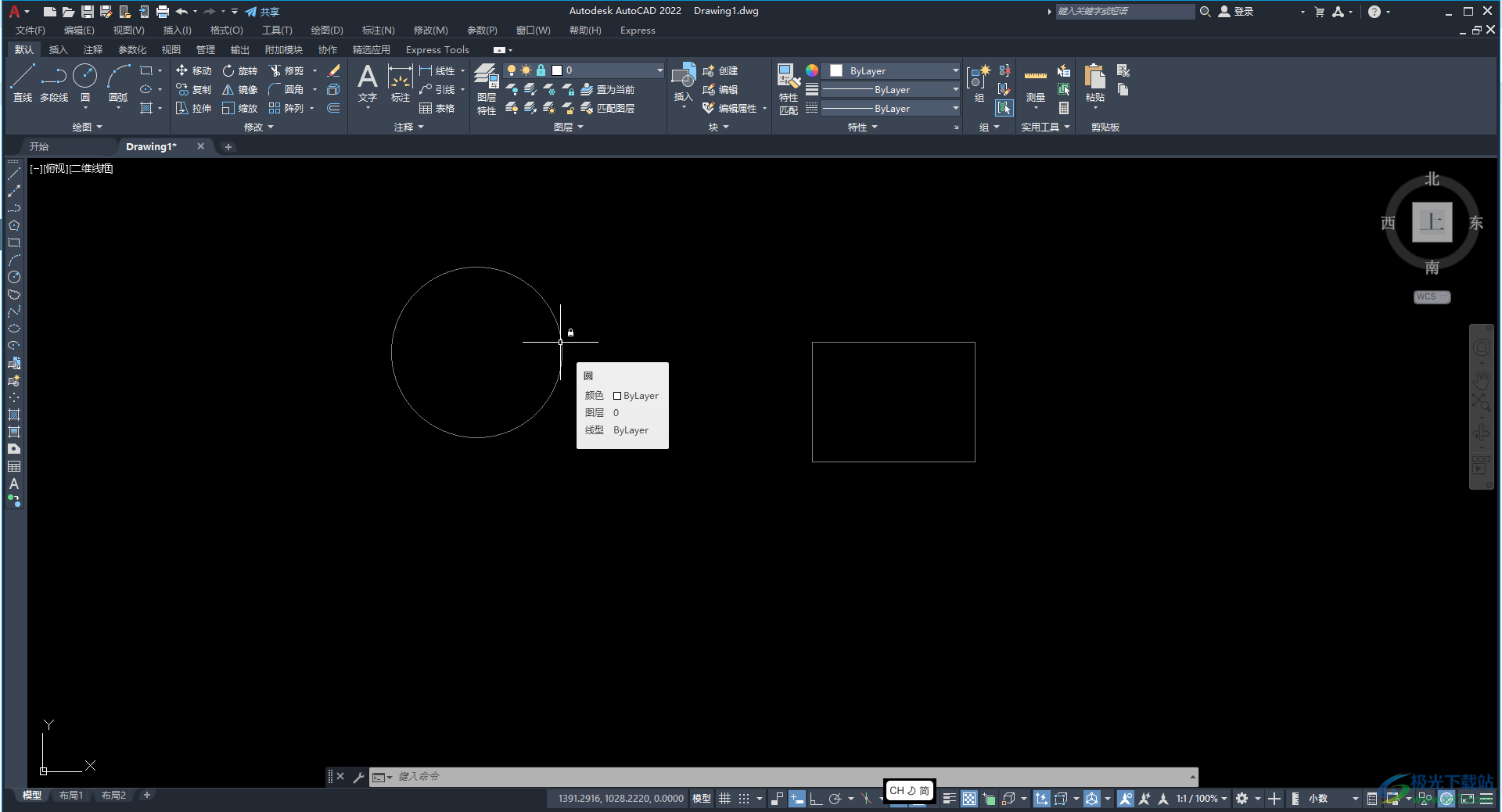
第二步:在“默认”选项卡中点击“图层特性”,在打开的窗口中点击“锁定”处的小锁图标,将其设置为解锁状态;
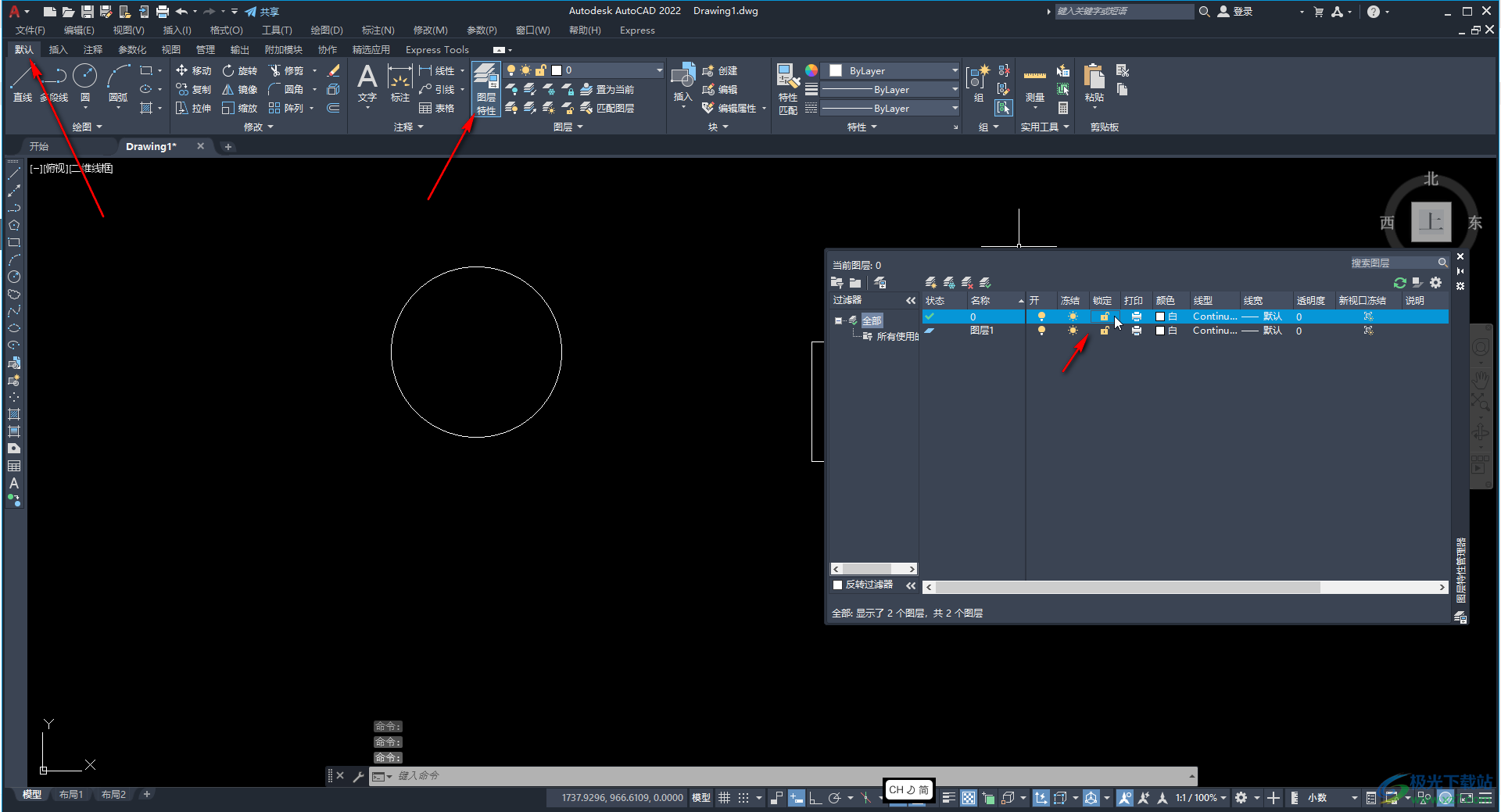
第三步:就可以正常编辑处理图形了;
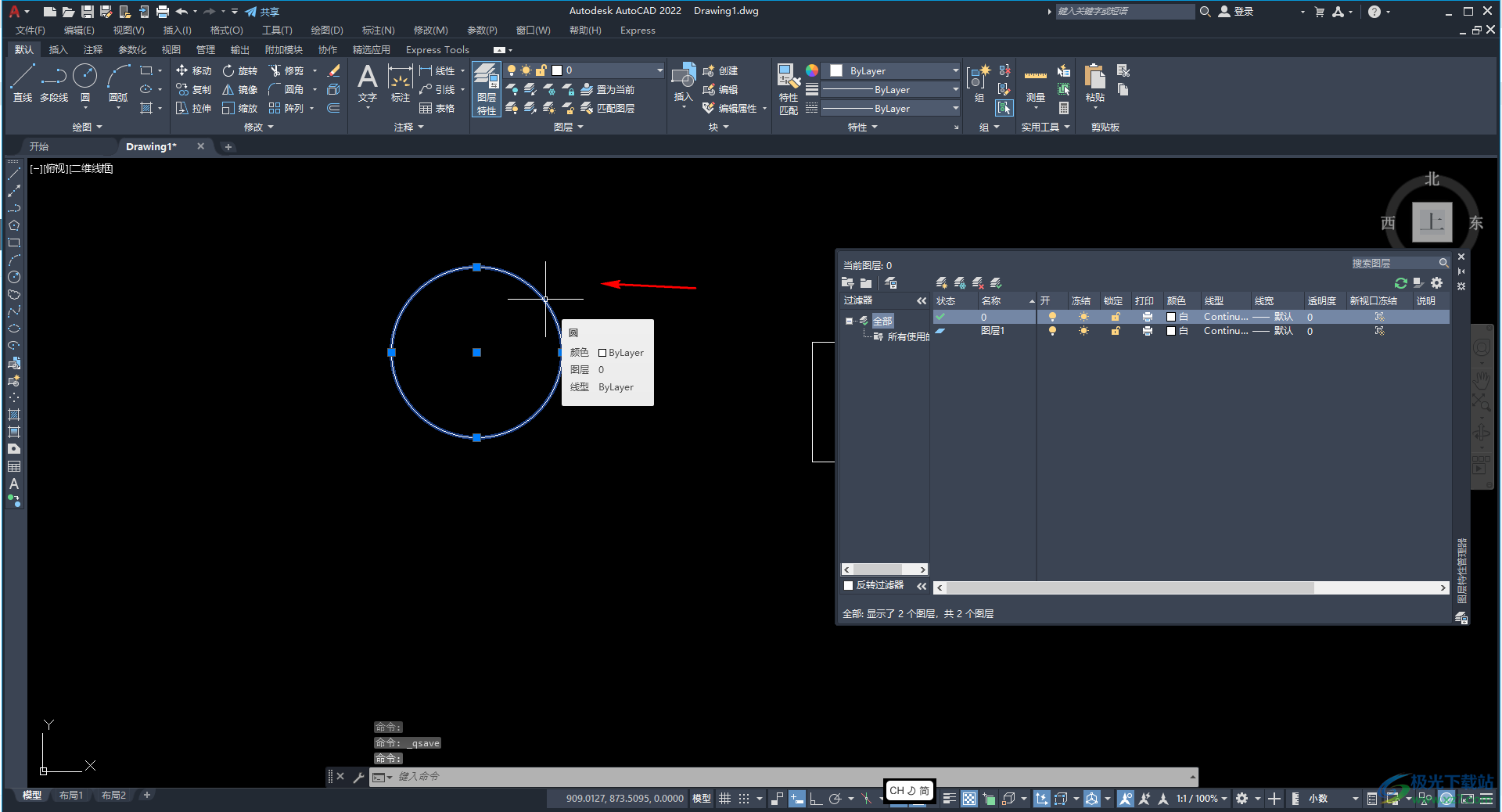
第四步:如果有需要我们还可以在打开的图层窗口点击新建或者删除图层;
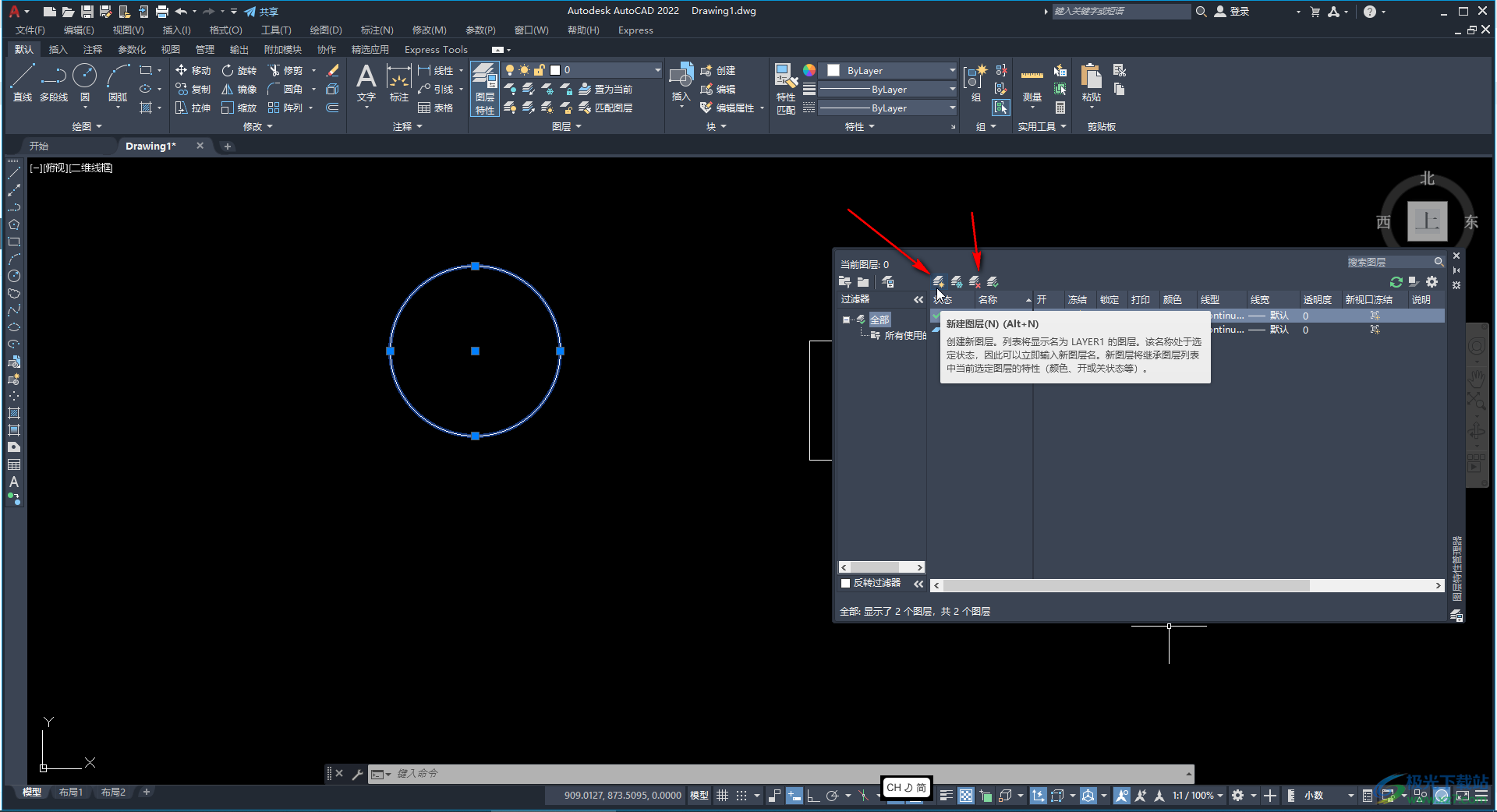
第五步:点击“图层”栏的下拉箭头后还可以进行多个图层合并为一个图层等操作。
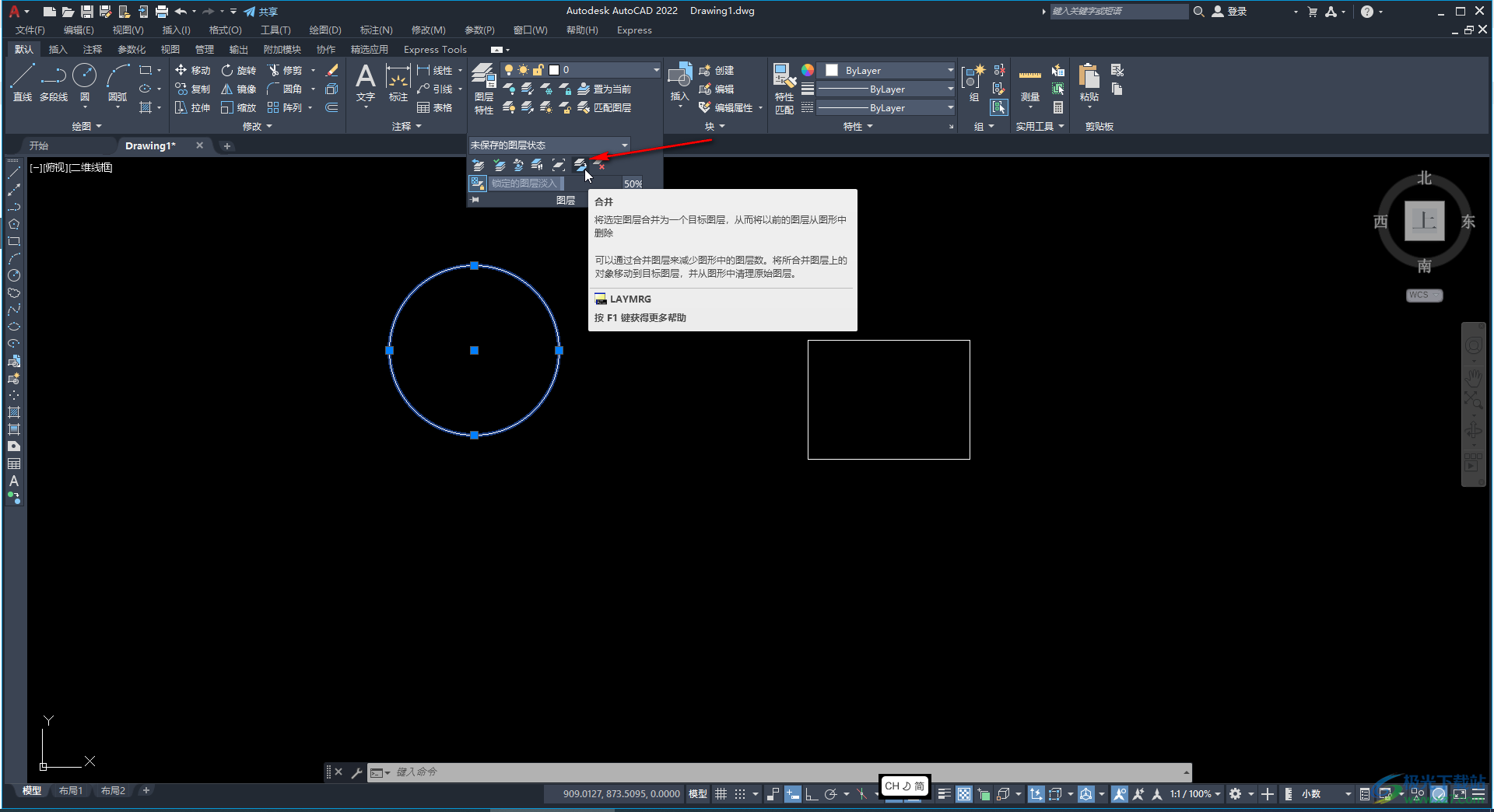
以上就是AutoCAD中解决图层锁定无法编辑的方法教程的全部内容了。操作步骤非常简单的, 总结一下就是在“默认”选项卡中点击“图层特效”按钮打开窗口后,点击锁图标进行解锁就可以了。

autocad architecture 2022中文版64位
大小:3.21 GB版本:附安装激活教程环境:WinXP, Win7, Win8, Win10, WinAll
- 进入下载
相关下载
热门阅览
- 1百度网盘分享密码暴力破解方法,怎么破解百度网盘加密链接
- 2keyshot6破解安装步骤-keyshot6破解安装教程
- 3apktool手机版使用教程-apktool使用方法
- 4mac版steam怎么设置中文 steam mac版设置中文教程
- 5抖音推荐怎么设置页面?抖音推荐界面重新设置教程
- 6电脑怎么开启VT 如何开启VT的详细教程!
- 7掌上英雄联盟怎么注销账号?掌上英雄联盟怎么退出登录
- 8rar文件怎么打开?如何打开rar格式文件
- 9掌上wegame怎么查别人战绩?掌上wegame怎么看别人英雄联盟战绩
- 10qq邮箱格式怎么写?qq邮箱格式是什么样的以及注册英文邮箱的方法
- 11怎么安装会声会影x7?会声会影x7安装教程
- 12Word文档中轻松实现两行对齐?word文档两行文字怎么对齐?
网友评论